Apa proses YourPhone.exe di Windows 10?
Proses Telepon Anda dikaitkan dengan aplikasi Windows bawaan dengan nama yang sama. Sebagai permulaan, nama aplikasi cukup jelas, dan ini membantu pengguna menghubungkan/menyinkronkan perangkat seluler mereka, baik perangkat Android dan iOS didukung, ke komputer Windows mereka untuk pengalaman lintas perangkat yang mulus. Pengguna Android perlu mengunduh aplikasi Your Phone Companion & pengguna iPhone memerlukan aplikasi Continue on PC untuk menyambungkan ponsel masing-masing ke Windows.
Setelah terhubung, Telepon Anda meneruskan semua pemberitahuan telepon ke layar komputer pengguna dan memungkinkan mereka menyinkronkan foto & video yang ada di telepon mereka dengan komputer, melihat dan mengirim pesan teks, melakukan dan menerima panggilan telepon, mengontrol pemutaran musik, berinteraksi dengan aplikasi yang diinstal di telepon, dll. (Beberapa fitur ini belum tersedia di iOS). Aplikasi ini sangat berguna bagi pengguna yang selalu bolak-balik antar perangkat mereka.
Cara Menghubungkan Ponsel Anda ke Komputer Anda
- Instal aplikasi pendamping Ponsel Anda di perangkat Anda. Anda dapat memilih untuk masuk menggunakan akun Microsoft Anda atau memindai QR yang dibuat di langkah 4 tutorial ini.

- Di komputer Anda, tekan tombol Windows untuk mengaktifkan menu Mulai dan gulir ke bagian akhir daftar Aplikasi. Klik Telepon Anda untuk membukanya.

- Pilih jenis ponsel yang Anda miliki dan klik Lanjutkan .

- Pada layar berikutnya, pertama-tama centang kotak di sebelah ‘ Ya, saya telah selesai menginstal Mitra Telepon Anda ‘, lalu klik tombol Buka Kode QR .

Kode QR akan dibuat dan disajikan kepada Anda di layar berikutnya ( klik Hasilkan kode QR jika tidak muncul secara otomatis ), pindai dari aplikasi Telepon Anda di ponsel Anda. Selamat, perangkat seluler dan komputer Anda kini telah terhubung. Berikan aplikasi semua izin yang diperlukan pada perangkat Android Anda dan ikuti petunjuk di layar untuk menyelesaikan prosesnya.
Cara Memutus Tautan Telepon Anda dari Komputer Anda
- Kunjungi https://account.microsoft.com/devices/ di browser web desktop pilihan Anda dan masuk jika diminta.
- Klik hyperlink Tampilkan Detail di bawah perangkat seluler Anda.

- Perluas tarik-turun Kelola dan klik Putuskan tautan telepon ini . Di pop-up berikut, centang kotak di sebelah Tidak seperti ponsel ini dan klik Hapus.

- Di ponsel Anda, buka aplikasi Telepon Anda dan ketuk ikon Pengaturan roda gigi di pojok kanan atas.


- Ketuk Akun .

- Terakhir ketuk Keluar di sebelah akun Microsoft Anda untuk memutuskan tautan telepon Anda dari komputer.

Cara Menonaktifkan proses YourPhone.exe di Windows 10
Karena aplikasi perlu terus-menerus memeriksa dengan telepon Anda untuk pemberitahuan baru, itu terus berjalan di latar belakang pada kedua perangkat. Sementara proses YourPhone.exe pada Windows 10 mengkonsumsi sangat sedikit RAM dan daya CPU, pengguna yang tidak menggunakan aplikasi atau mereka yang memiliki sumber daya terbatas mungkin ingin menonaktifkannya sama sekali.
- Tekan tombol Windows pada keyboard Anda untuk menampilkan menu mulai dan klik ikon roda gigi/roda gigi untuk membuka Pengaturan Windows .

- Buka pengaturan Privasi .

- Dengan menggunakan menu navigasi di sebelah kiri, pindah ke halaman pengaturan aplikasi Latar Belakang (di bawah Izin aplikasi).
- Anda dapat membatasi semua aplikasi agar tidak berjalan di latar belakang atau menonaktifkan Ponsel Anda dengan mematikan sakelarnya . Restart komputer dan periksa apakah Anda dapat menemukan yourphone.exe di Task Manager sekarang.


Cara Menghapus Aplikasi Ponsel Anda
Karena Ponsel Anda adalah aplikasi yang telah diinstal sebelumnya di semua PC Windows 10, aplikasi tersebut tidak dapat dihapus instalannya dengan metode umum apa pun (aplikasi tidak terdaftar di Program dan Fitur, dan di Aplikasi & fitur, tombol hapus instalan berwarna abu-abu). Sebaliknya, rute yang sedikit rumit perlu dilakukan.
- Aktifkan bilah pencarian Cortana dengan menekan tombol Windows + S dan lakukan pencarian u
ntuk Windows Powershell . Saat hasil pencarian kembali, klik Jalankan sebagai Administrator di panel kanan. 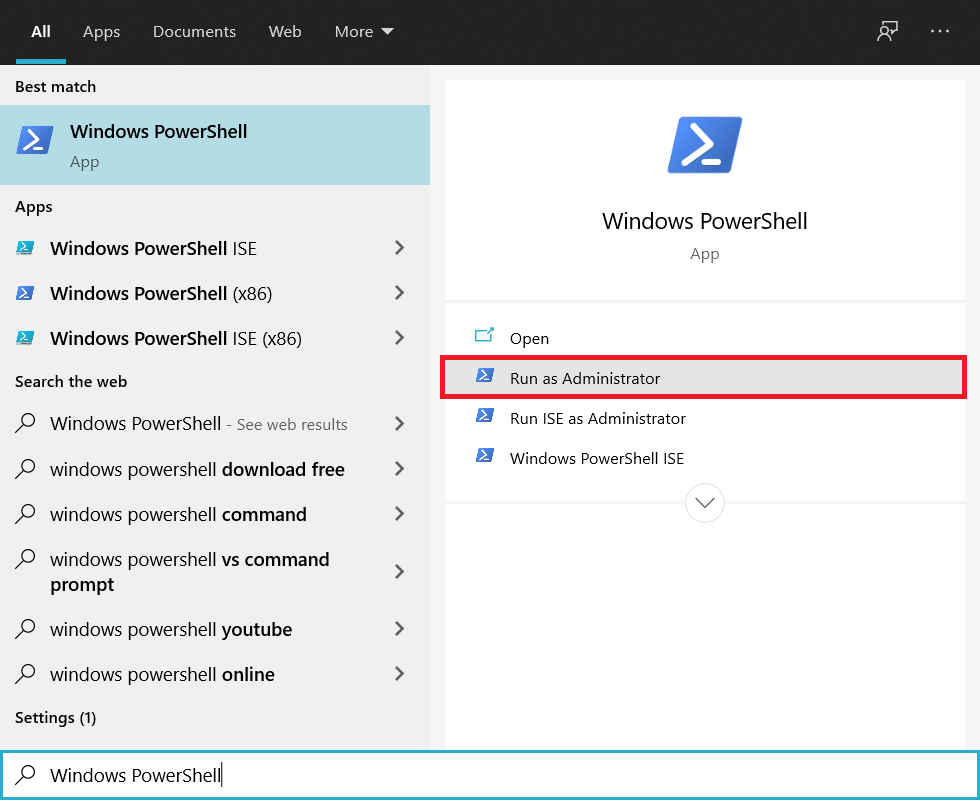
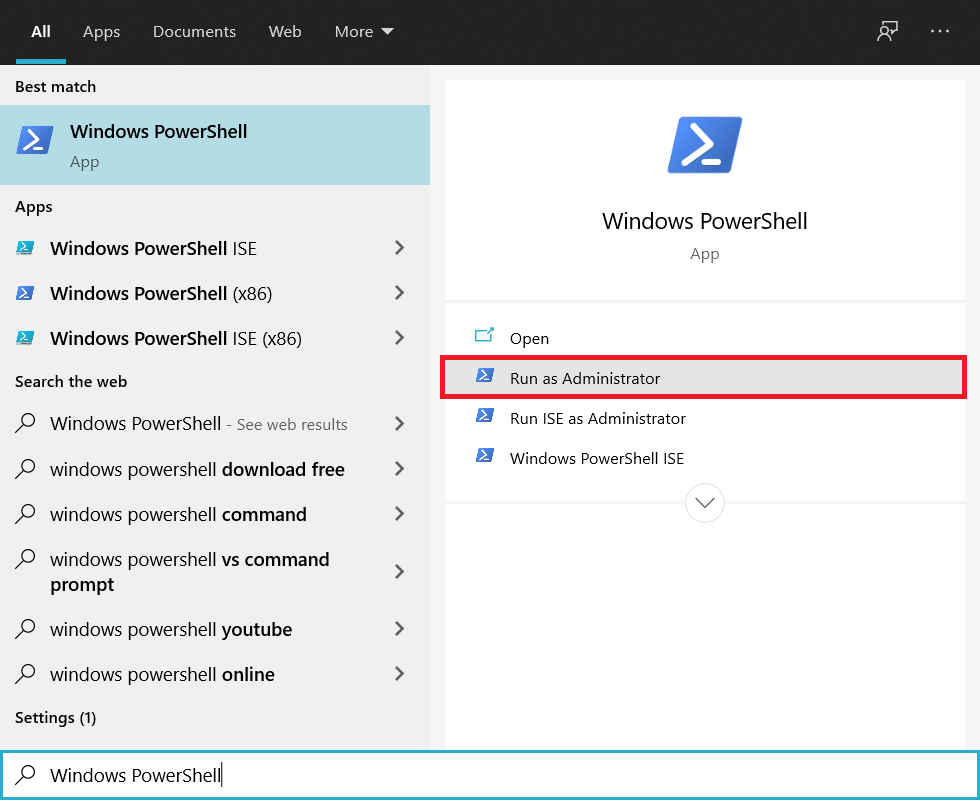
- Klik Ya untuk memberikan semua izin yang diperlukan.
- Ketik perintah berikut atau salin-tempel di jendela Powershell dan tekan enter untuk menjalankannya.
Dapatkan-AppxPackage Microsoft.YourPhone -AllUsers | Hapus-AppxPackage
Tunggu Powershell untuk menyelesaikan eksekusi dan kemudian tutup jendela yang ditinggikan. Lakukan pencarian untuk Ponsel Anda atau periksa daftar aplikasi menu Mulai untuk mengonfirmasi. Jika Anda ingin menginstal ulang aplikasi, Anda dapat mencarinya di Microsoft Store atau kunjungi Get Your Phone.
Direkomendasikan:
- Bagaimana Cara Mengatur & Menggunakan Miracast di Windows 10?
- 10 Alternatif Procreate Terbaik untuk Windows 10
- Cara Memperbaiki Copy Paste tidak berfungsi di Windows 10
Kami harap panduan ini bermanfaat dan Anda dapat memahami pentingnya proses YourPhone.exe di Windows 10 dan jika Anda masih merasa prosesnya tidak berguna, Anda dapat dengan mudah menonaktifkannya. Beri tahu kami jika ponsel Anda terhubung ke komputer Windows dan seberapa berguna koneksi lintas perangkat. Juga, jika Anda menghadapi masalah apa pun dengan aplikasi Telepon Anda, hubungi kami di bagian komentar di bawah.


